优化标题设计以提升WPS文档清晰度: 1. 打开WPS文档,选中你想要设置为标题的部分。 2. 点击菜单栏上的格式选项,选择段落子菜单。 3. 在弹出的对话框中,找到并勾选标题样式(如:标题1、标题2等),这将自动应用预设的格式和层级。 4. 标题字体大小调整至合适,一般一级标题较大,二级以下递减。颜色保持简洁易读,如黑体或宋体加粗。 5. 使用项目符号或编号(Ctrl+Enter)对子标题进行有序排列,增强逻辑性。 遵循以上步骤操作后,你的WPS文档将拥有清晰、层次分明的标题结构。
1、 打开WPS文档

2、 选中想要变为标题的文字
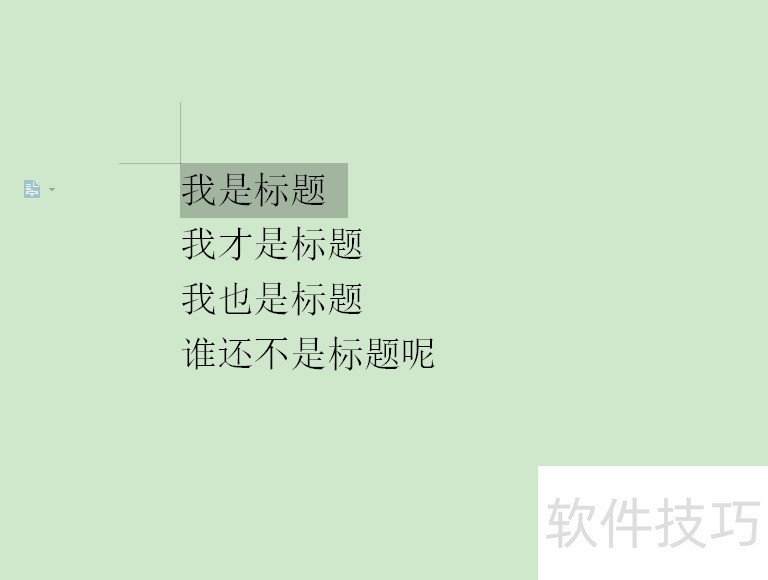
3、 点击上方的标题1,标题2等就可以变为标题
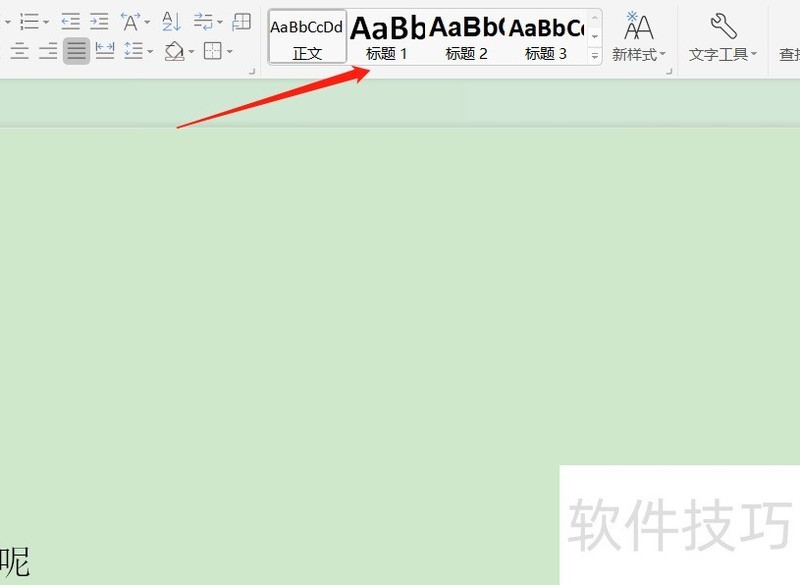
4、 其中标题1,标题2等之间会有一定的分级
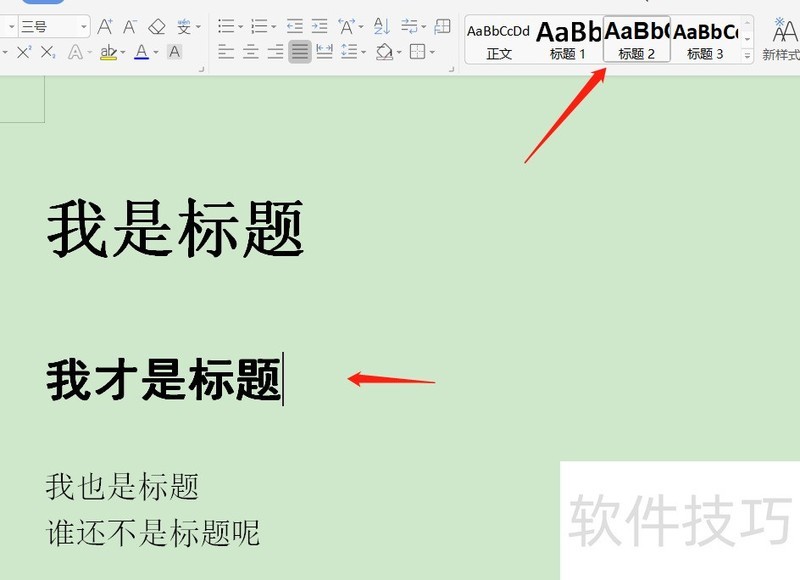
5、 我们也可以修改系统的样式
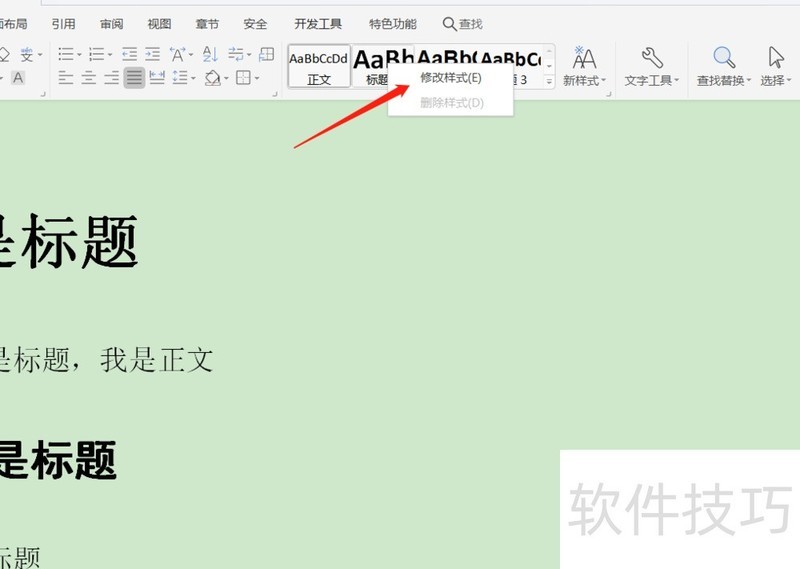
文章标题:WPS如何设置标题
文章链接://www.hpwebtech.com/jiqiao/217017.html
为给用户提供更多有价值信息,ZOL下载站整理发布,如果有侵权请联系删除,转载请保留出处。
- 上一问:安卓手机WPS表格中如何使用四舍五入处理数据
- 下一问:wps文字怎么手动绘制表格?
相关软件推荐
其他类似技巧
- 2025-01-22 10:06:02WPS幻灯片中中如何将形状导出为图片格式
- 2025-01-22 09:55:01wps护眼模式怎么设置
- 2025-01-22 09:50:02WPS如何为图片添加阴影效果?
- 2025-01-22 07:13:01如何快速复制到当前工作薄多个工作表中
- 2025-01-22 06:52:01WPS如何给图片添加好看边框样式?
- 2025-01-22 06:50:01怎样将WPS ppt转换为word文档
- 2025-01-22 06:15:02wps如何进入改写模式
- 2025-01-22 06:00:01WPS表格文档如何删除多余的行数据
- 2025-01-21 11:01:01wps表格中如何设置一列拒绝录入重复项
- 2025-01-21 09:49:01WPS表格怎么将多个表格数据合并到一个表格中?
金山WPS Office软件简介
WPS大大增强用户易用性,供用户根据特定的需求选择使用,并给第三方的插件开发提供便利。ZOL提供wps官方下载免费完整版。软件特性:办公, 由此开始新增首页, 方便您找到常用的办公软件和服务。需要到”WPS云文档”找文件? 不用打开资源管理器, 直接在 WPS 首页里打开就行。当然也少不了最近使用的各类文档和各种工作状... 详细介绍»









